iPhone手机本身就有内建「QR Code扫描器」,用户只要打开原厂内建「相机App」,对准QR码即可解码;但如果是你用iPhone开网页看到QR Code、或是在LINE上收到别人传的条码,就无法用相机扫描了,有没有别的方法能读取手机内的QR码呢!答案是有的~本篇文章会提供2个方法给大家,只需用iPhone内建功能就能扫描QR Code啰!
iPhone怎么扫描手机上的QR Code条码?
方法一:iOS 15读取条码功能
如果你的iPhone已经升级到iOS 15与后续版本,可以透过内建的条码读取功能,直接在相簿扫描QR Code,以下是详细的操作方法:
首先找到你想扫描的QR Code,用手指长按图片选择「储存图片」;或是直接用手机截图功能,将条码储存起来。
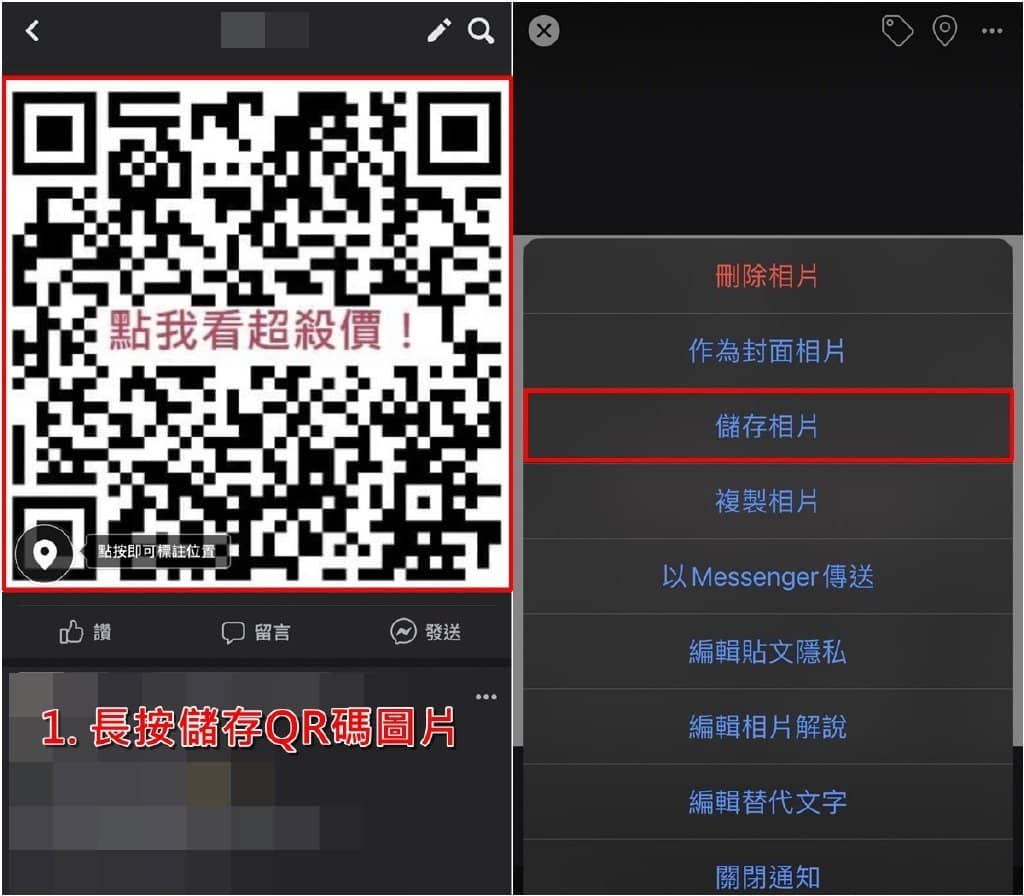
接着开启iPhone的「照片App」,并打开该QR码的图片,会看到图片右下角有个「灰色按钮」,请点一下它。
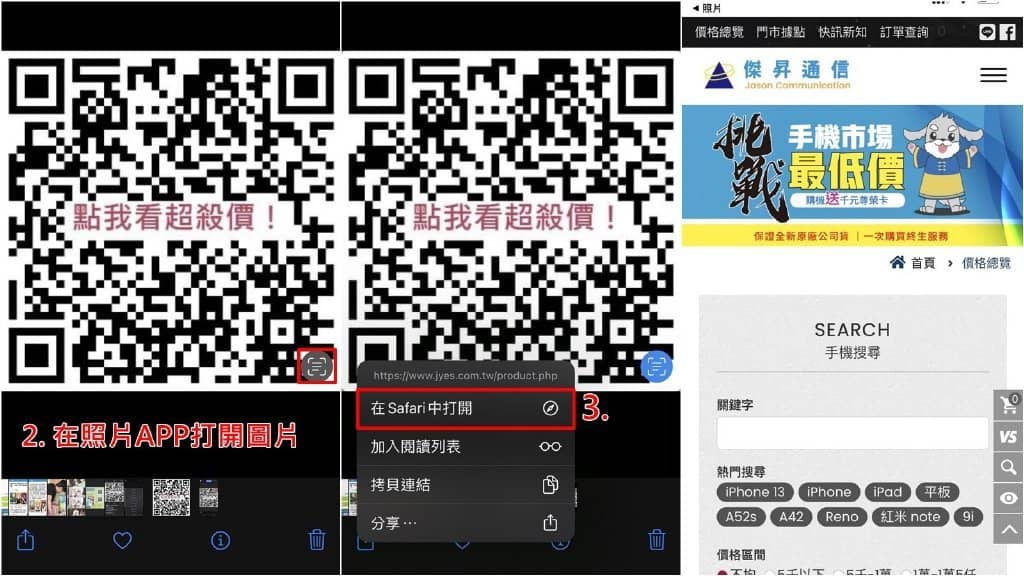
方法二:LINE扫描功能
如果iPhone还没升级到iOS 15版本怎么办?这边再提供另一种方法,只要透过手机版LINE的「条码扫描」功能,同样也可以快速读取手机内的QR Code喔!
请先在手机找到你想扫描的QR Code,将它长按储存到相簿;如果无法储存,也可以透过「截图」的方法保存。
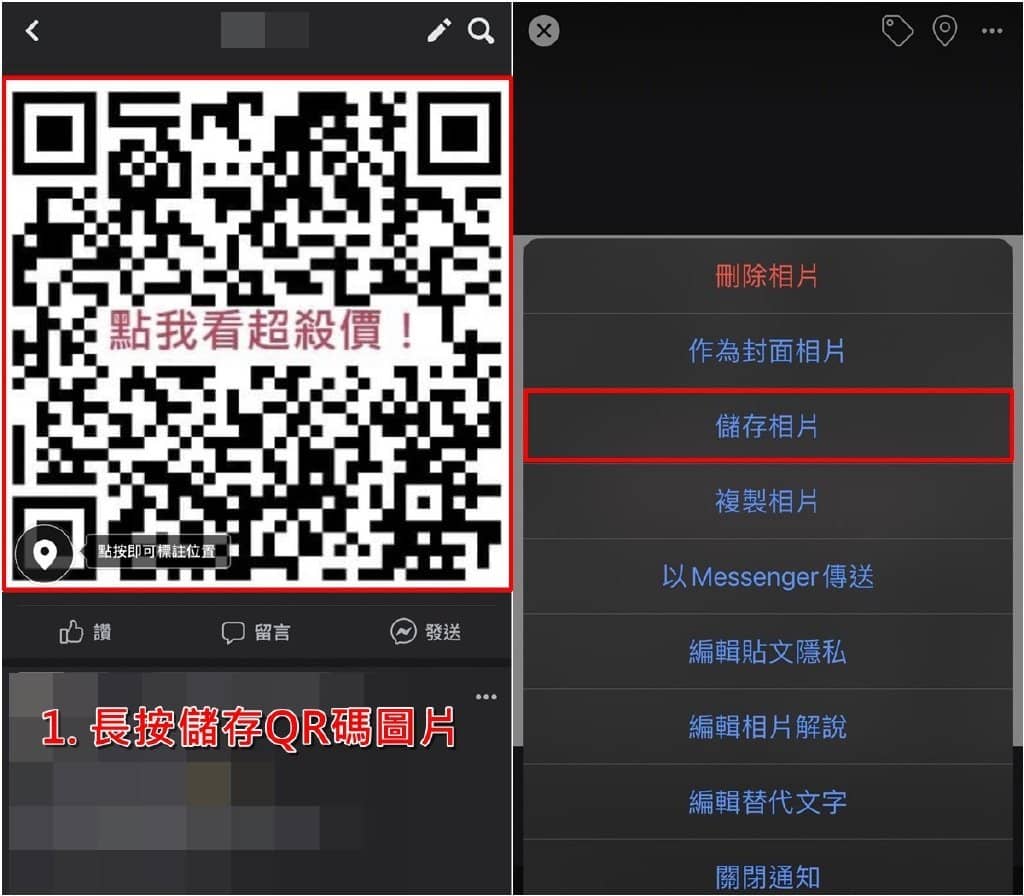
接下来请开启手机版LINE,在「聊天」页面找到搜寻栏,并点击右边的「扫描」按钮。
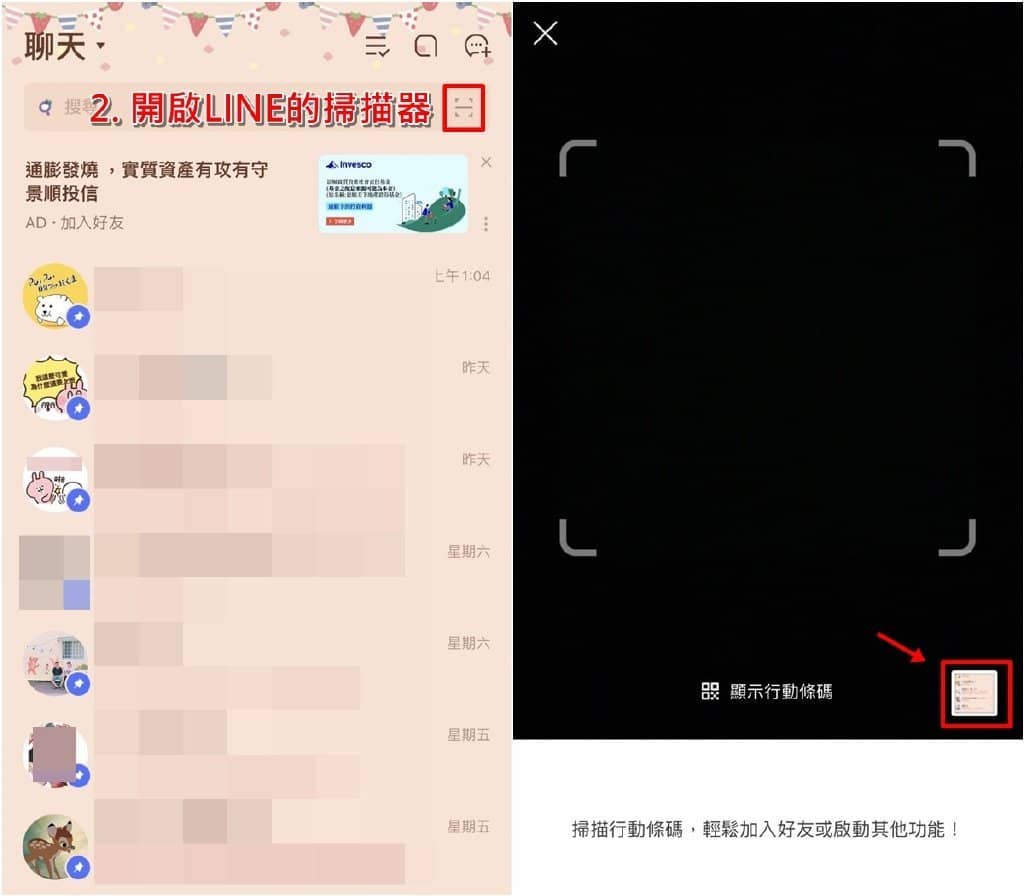
这时会进入扫描条码的画面,请点选右下角的「相簿图片」,选择你要扫描的QR码图片,上方就会跳出一段「网址」,直接点击就能前往该页面了!
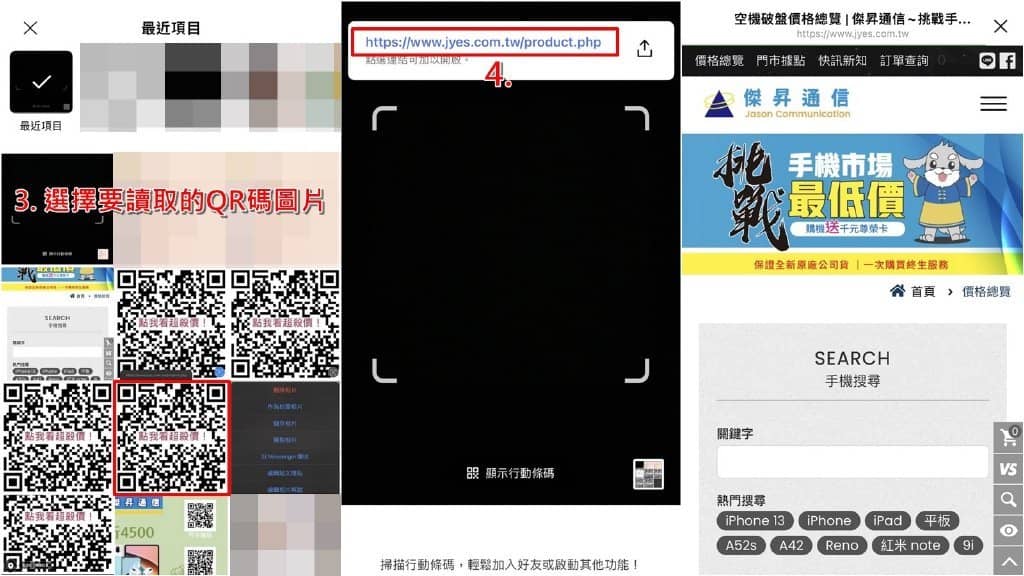
以上就是「iPhone扫描QR Code」的两种方法,大家都学起来了吗?以后如果在手机上看到QR码图片,只要用这些小工具即可快速读取条码内容啰!







